우선 저는 솔리드 수정 의 솔리드이동 기능을 사용하였습니다.

우선 먼저 도면을 보면(꼭 시험보는 도면은 불친절하게 제시하는....) 좌우 측벽의 각도만 정확하고 45도... 위아래는 좀 심란하게 표기 하였습니다.

상하단면 (a-a)그려서 보니 수직면에서 각도가 애매하게 나옵니다...

우선 적당한 박스를 그린후 가운데 바닥(치수가 있는) 박스를 먼저 생성 하였습니다. (35 X 25 6Dp)
그리고 솔리드 돌출컷으로 깊이 Z6.0 만큼 포켓을 생성하였습니다.
그리고 솔리드 수정 - 이동 기능를 선택하고 (이때 모델링 생성 히스토리를 제거 한다는 메세지가 나오는데 제거 하여야 합니다.) 우선 상면 포켓 측벽를 선택합니다.
그러면 이미지 처럼 평면 지시침이 표시됩니다. 이때 저기에 보이는 조그만 한 박스를 축방향 형태로 전환해주세요
* 지금 상태가 평면 지시침상태(해당 면 형태 변경상태) 이고 저 박스가 축표시(XYZ) 로 변경하여야 합니다.
그러면 지시침재배치 상태가 됩니다.
이때 경사줄 면의 회전축이 될 와이어프레임으로 지시침을 이동하여야 하므로 같은 방향의 지시침의 화살표 부분을 클릭 합니다.

그러면 선택한 축의 형태로 지시침이 이동 가능해집니다.
그대로 경사질 면의 축부분(하단 와이어프레임) 으로 이동하여 해당 위치로 고정합니다.

경사질 면의 회전축으로 이동되었으면 다시 저 작은 박스을 클릭하여 원래 모델링 형태 수정 상태로 돌려놓습니다.
그리고 회전할 축방향의 회전바를 클릭합니다. (회전방향 선택)

그리고 맨처음 도면에서 산출한 각도를 회전방향에 맞게 입력 합니다.
그러면 원하는 각도로 면이 기울어집니다.
이것을 나머지 3면에 동일한 방법으로 진행 합니다.
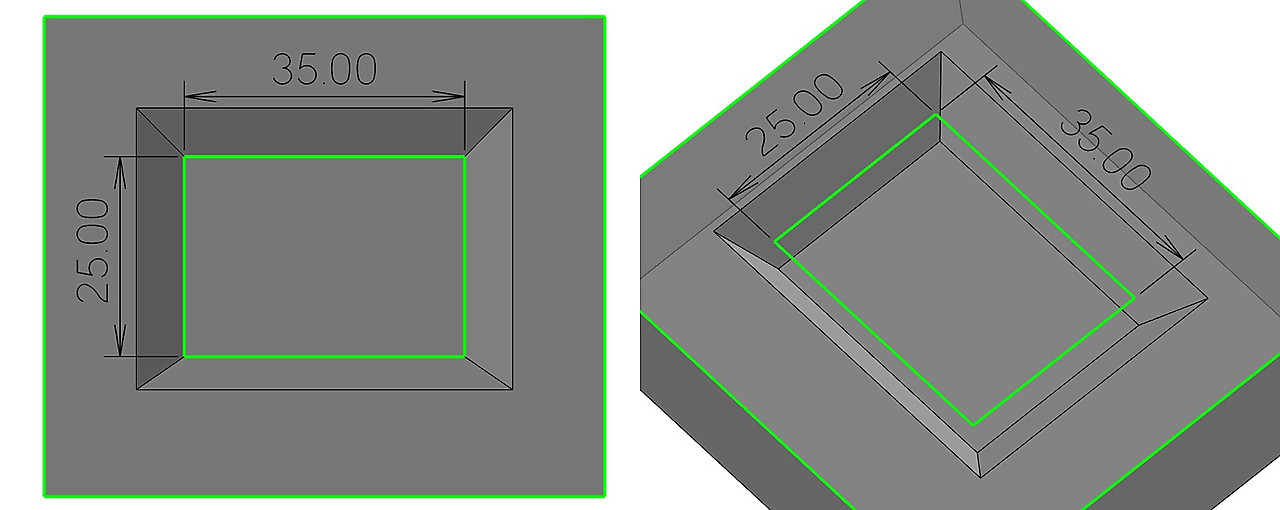
그러면 위와 같이 원래 박스면에 접하는 경사면이 생성됩니다.
그럼 이것을 활용하여 바닥면도 같이 경사를 줍니다.
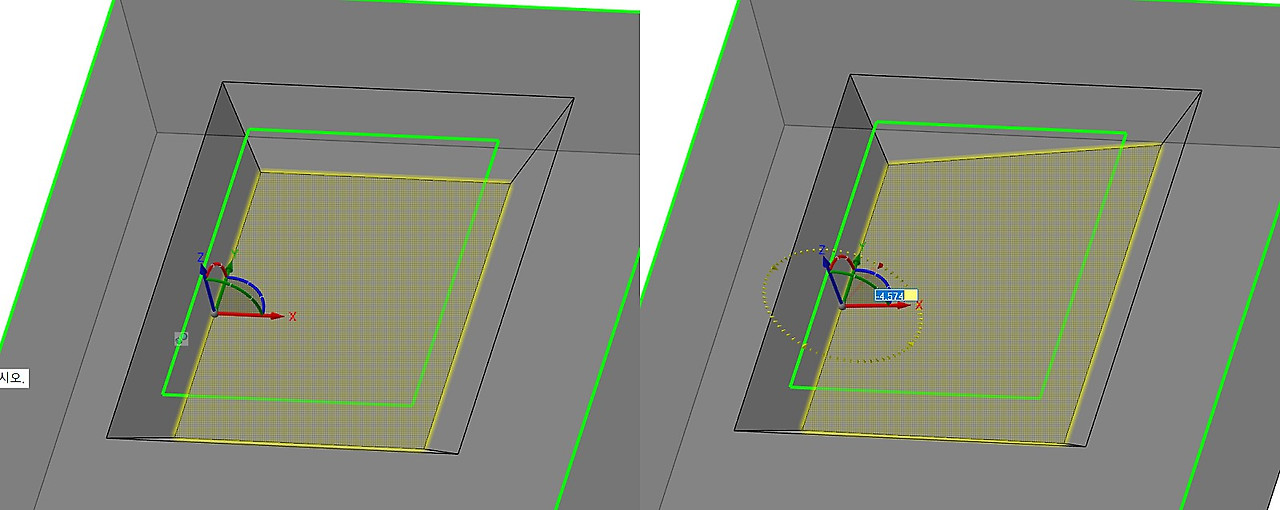
이렇게 해서 경사를 주는것은 다되었구나 생각 했는데......
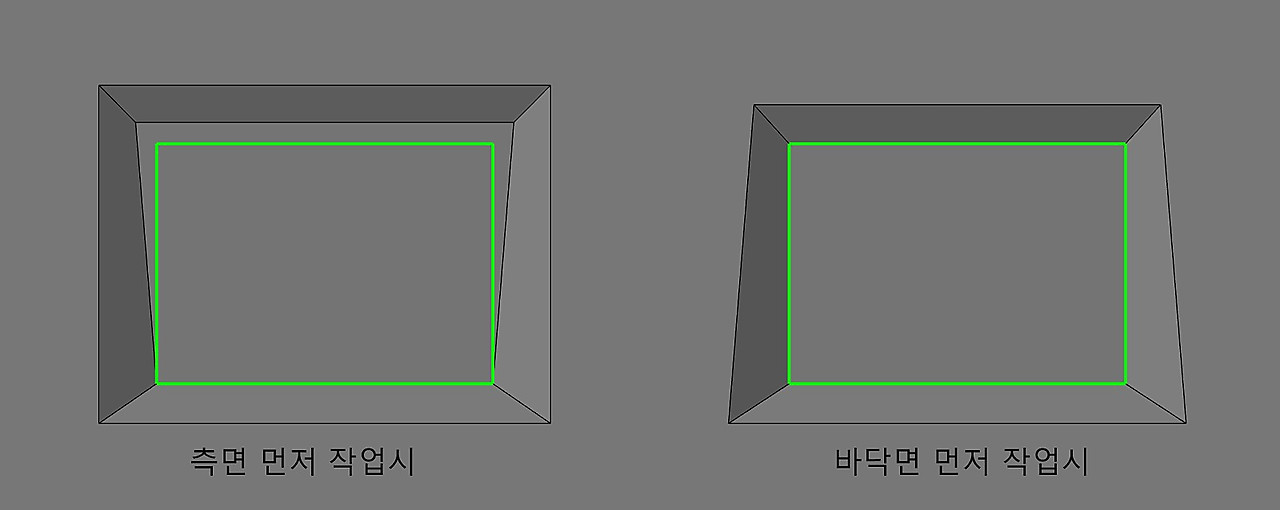
생각해 보니 측면을 먼저 하고 바닥을 기울이면 바닥면이 측면 따라 경사지므로 다시 되돌아가서 바닥을 먼저 기울이고 측면을 경사를 주어야 합니다.
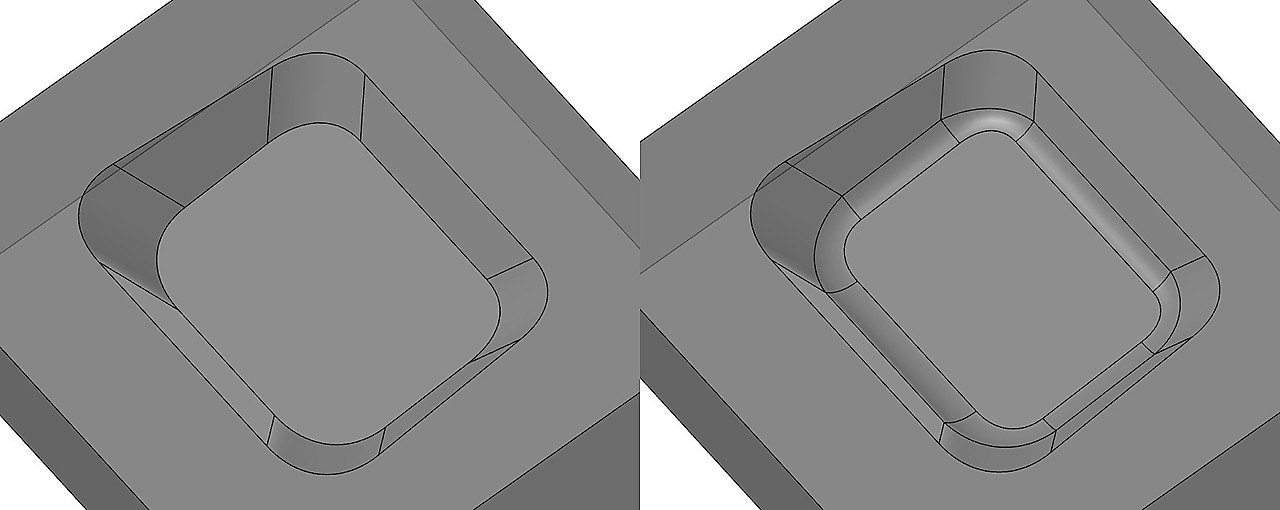
그래서 다시 해서 이제 측면의 모서리 R10 필렛을 주고 바닥면의 R4 필렛을 주면 끝입니다.
다만.. 맨처음 도면처럼 각도가 45.374.....이렇게 생성되면 정확하지 않으므로 실 가공물은 아까 단면(A-A) 의 도면을 가지고 모델링 가운데에서 양쪽 돌출컷을 한후 좌우 측면 경사 주고 필렛 주어야 합니다.
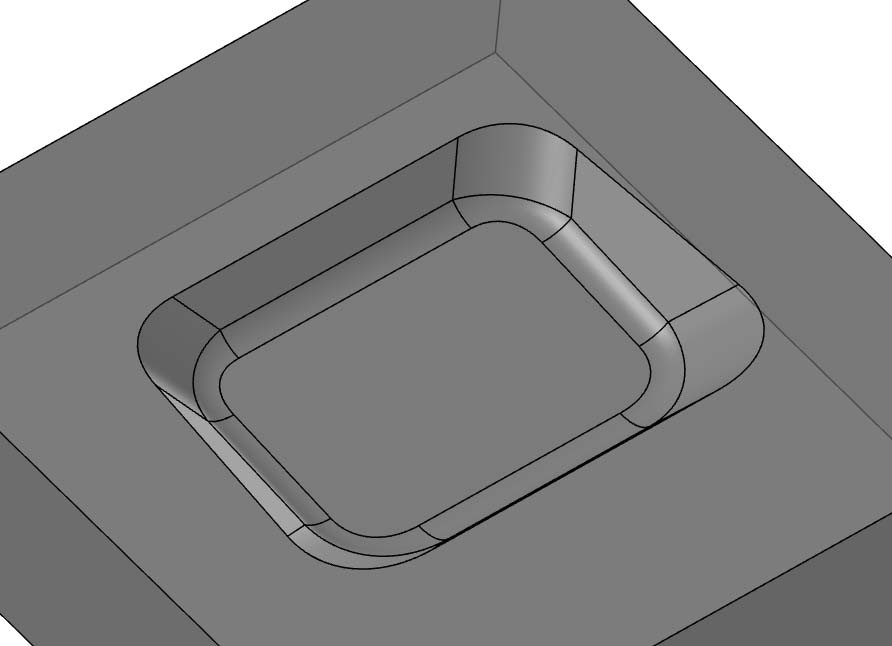
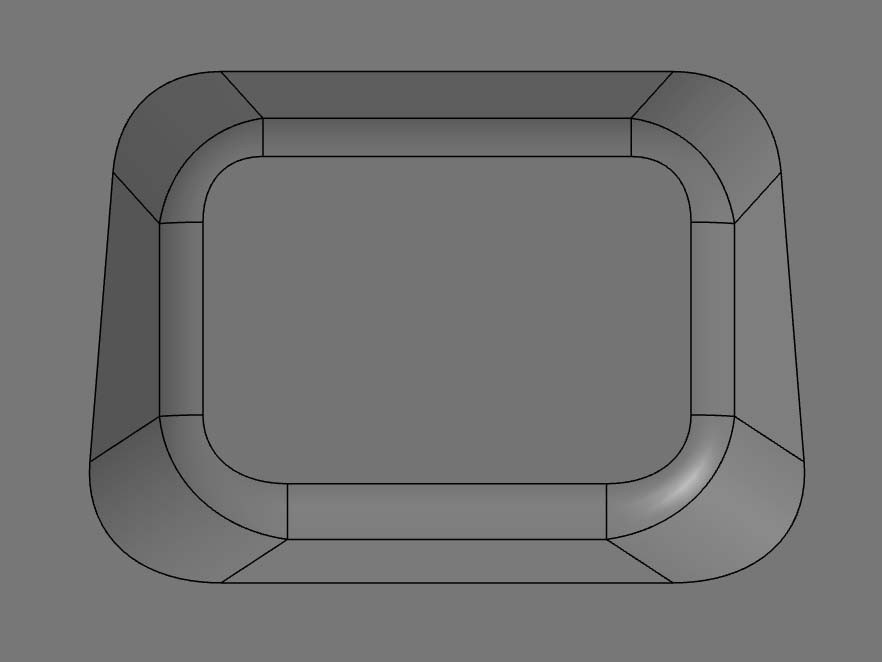
'마스터캠 2021 기능 교육 자료(초안) > 2D도면 및 모델링 생성 관련하여.' 카테고리의 다른 글
| 마스터캠 모델링 공부방? 시리즈 중 4형 도면 입니다. (마지막) (0) | 2024.03.22 |
|---|---|
| 마스터캠 모델링 공부방? 시리즈 중 7형 도면 입니다. (0) | 2024.03.22 |
| 마스터캠 모델링 공부방? 시리즈 중 10형 도면 입니다. (2) | 2024.03.18 |
| 마스터캠 모델링 공부방? 시리즈 중 11형 도면 입니다. (1) | 2024.03.15 |
| 마스터캠 모델링 공부방? 시리즈 중 12형 도면 입니다. (0) | 2024.03.13 |


